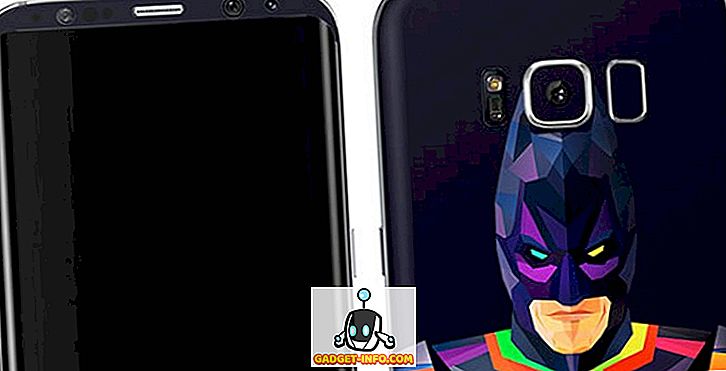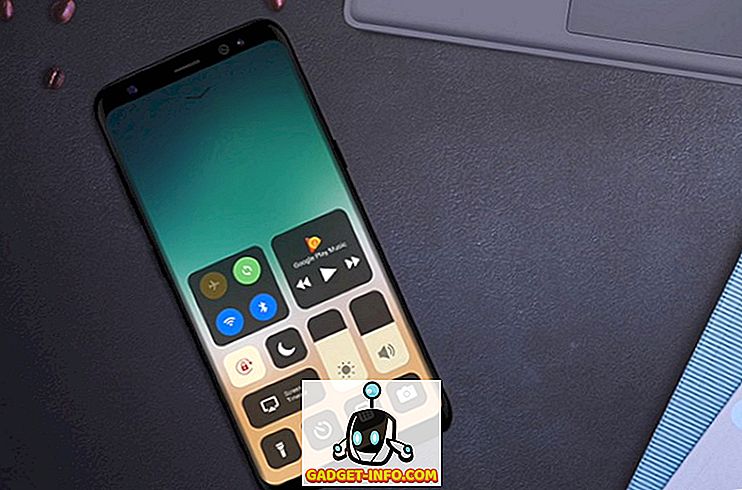Oletko huomannut, että artikkelit Linux-päätelaitteiden emulaattoreista sanovat yleensä jotain, kuten terminaali ei ole pelottava? He eivät ole väärässä. Pääteemulaattori on vain sovellus; siitä ei ole mitään luontaisesti “pelottavaa” (siinä käyvät komennot ovat mahdollisesti vaarallisia). Ja koska se on sovellus, kuten jokin muu - esimerkiksi musiikkisoitin tai viestintäsovellus - voit vaihtaa sen helposti.
Kuten ehkä tiedätte, sana ”terminaali” käytettiin viittaamaan todellisiin fyysisiin laitteisiin. Heillä oli näppäimistö ja näyttö, ja ne mahdollistivat ihmisten vuorovaikutuksen keskusyksikön tietokoneiden kanssa. Näinä päivinä pääteemulaattorit ovat vain ohjelmistoja, mutta käytämme usein samaa sanaa - terminaalia -.

Vaikka useimmat ihmiset ovat tyytyväisiä Linux-jakelunsa tarjoamaan oletusterminaaliin, jotkut saattavat haluta vaihtaa asioita. Jos sinusta tuntuu rohkeasti, tässä on 15 parasta Linux-pääteemulaattoria, jotka kykenevät korvaamaan nykyisen:
1. AltYo
Hyvä, jos haluat: pudotusvalikosta, jossa on monia välilehden hallintavaihtoehtoja

AltYo voi automaattisesti avata sovelluksia uusissa välilehdissä, kun käynnistät sen tai jopa käynnistät ne automaattisesti Linux-työpöydällä. Aloittelijat kuulevat mielellään, että AltYolla on yksinkertainen asetusten valintaikkuna, joten niiden ei tarvitse muokata määritystiedostoja. Sitä vastoin ne, jotka haluavat taivuttaa kulissien taakse, voivat muokata AltYoa CSS: n kanssa.
Verkkosivusto
2. Kitty
Hyvä, jos haluat: nykyaikainen päätelaite, joka on optimoitu nopeudelle

Voit avata useita Kitty-esiintymiä ja järjestää ne siististi yhteen säiliöön. Useita laatoitusasetteluita tuetaan, ja voit jopa tallentaa asettelun (kaikki käynnissä olevat sovellukset ja komennot) istuntoon ja ladata sen milloin tahansa.
Verkkosivusto
3. Extraterm
Hyvä, jos haluat: lisäasetukset komentojen tulostuksen hallintaan


Verkkosivusto
4. Urxvt
Hyvä, jos haluat: laajennettavuus ja nopeus

Urxvt tukee myös räätälöidyn linjan korkeutta ja kirjainten välilyöntiä parempaan luettavuuteen. Voit käyttää urxvt-palvelua palvelin-asiakas-tilassa, jossa se toimii taustaprosessina (palvelimena) muistin säästämiseksi ja uusien urxvt-ikkunoiden (asiakkaiden) avaamiseksi paljon nopeammin.
Jos Perl on suosikkisi ohjelmointikieli, urxvt voi olla suosikkisi Linux-pääteemulaattori. Uxrvt: lle on olemassa muutamia Perl-laajennuksia, joiden avulla voit ottaa käyttöön ominaisuuksia, kuten välilehdet, napsautettavat URL-osoitteet ja leikepöydän hallinta. Voit tietysti kokeilla omia laajennuksia.
Verkkosivusto
5. Xfce-terminaali
Hyvä, jos haluat: aloittelijaystävällinen terminaali, jossa on valinnainen pudotusvalikko

Voit vetää ja pudottaa tiedoston tiedostonhallinnasta Xfce-päätelaitteeseen ja saada sen näyttämään koko polun tiedostoon. Pääteikkunan tausta voi olla läpinäkyvä, ja voit käyttää Xfce-terminaalia Compact Mode -tilassa, joka piilottaa ikkunarajat, koristeet ja työkalurivit.
Kaikkein parasta on valinnainen pudotusvalikko, joka tekee Xfce Terminalista työtä kuten muutkin suositut avattavat terminaalit (Guake tai Tilda, joka on tässä luettelossa). Varmista, että lue viralliset asiakirjat varmistaaksesi, että pudotusvalikko on asetettu oikein.
Verkkosivusto
6. Konsole
Hyvä, jos haluat: edistyksellinen räätälöinti yksinkertaisten valintaikkunoiden avulla

Aloitetaan luomalla profiili. Konsolin avulla voit vaihtaa profiilien välillä tai jopa suorittaa useita profiileja eri välilehdissä. Jokaisella profiililla on omat ulkoasu- ja käyttäytymisasetuksensa, ja voit ladata eri kuoret erillisiin Konsole-profiileihin. Profiili voi suorittaa automaattisesti mukautettuja komentoja ja sovelluksia, kun aktivoit sen.
Kun olet määrittänyt profiilit, sukella välilehtien hallintaan. Jaettu näkymä -vaihtoehto näyttää useiden välilehtien sisällön samanaikaisesti. Jos haluat siirtää välilehtiä Konsole-ikkunoiden välillä, käytä vain Clone-välilehteä tai avaa välilehti avataksesi sen uudessa ikkunassa.

Verkkosivusto
7. Gnome-terminaali
Hyvä, jos haluat: vakautta tutussa käyttöliittymässä

Koska Gnome Terminal perustuu VTE-kirjastoon, sen ominaisuusjoukko on lähes identtinen muiden Linux-päätelaitteiden kanssa, joilla on sama taustajärjestelmä. Siksi sinun ei pidä olla liian sekava, jos siirryt MATE Terminalista tai Pantheonin (alkeis-OS) terminaalista.
Verkkosivusto
8. Terminologia
Hyvä, jos haluat: käytännön tiedostojen esikatseluterminaalit

Jos työskentelet usein useiden pääteikkunoiden kanssa, terminologia voi auttaa sinua järjestämään ne jakamalla ikkunan ruutuihin . Jokainen ruutu voi sisältää useita välilehtiä, joita voit muuttaa halutessasi. Näin voit yhdistää useita ikkunoita yhteen. Toinen tapa hallita terminologiaa on Tab Switcher. Se näyttää kaikki ruudukon pääikkunan ikkunat, joiden avulla voit nopeasti sekoittaa niiden läpi löytääksesi tarvitsemasi.
Verkkosivusto
9. QTerminal
Loistava, jos haluat: pudotusvalikosta, joka tukee multipleksointia

Multiplekseriominaisuuksien ansiosta QTerminal voi näyttää useita päätelaitteiden emulaattoreita yhdessä ikkunassa. Voit myös jakaa QTerminal-sovellusikkunan pystysuoraan tai vaakasuoraan ja vaihtaa helposti avattujen välilehtien ja ikkunoiden välillä.
Verkkosivusto
10. Termiitti
Hyvä, jos haluat: Vim-kaltainen työnkulku, joka perustuu suurelta osin pikanäppäimiin

Mutta se ei ole kaikki! Termiitti voi toimia kahdessa tilassa: Lisää ja valitse, jokaisella on oma näppäimistön pikavalinnat. Ne kaikki on suunniteltu tuottamaan sinulle enemmän tuottavuutta ilman, että sinun tarvitsee koskaan tavoittaa hiirtä. Tästä syystä Termite sopii erinomaisesti mouseless-työnkuluihin laatikkopäälliköissä .
Verkkosivusto
Huomautus: Toinen Linux-pääteemulaattori nimeltään Termit. Vaikka nimi on samanlainen, sillä ei ole samaa lähestymistapaa kuin Termite.
11. Mlterm
Hyvä, jos haluat: tukea useille kielille ja koodauksille

Vertikaalisen kirjoittamisen, kaksoisleveyden ja yhdistävien merkkien erikoisominaisuudet mahdollistavat itä-aasialaisten, thaimaalaisten ja vietnamilaisohjelmien käytön. Lisäksi Mlterm tukee useita X Input Method -palvelimia ja voi automaattisesti tunnistaa syötteesi tarvittavat koodaukset.
Verkkosivusto
12. Cool Retro Term
Suuri, jos haluat: nostalgiaa herättävää silmäkarkkia

Cool Retro Termissä on useita värejä ja tehosteita, kuten näytön välkkyminen ja skannauslinjat. Vaikka sen ensisijainen tarkoitus näyttäisi olevan vain silmäkarkkia, voit silti käyttää Cool Retro Termiä kuin mitä tahansa muuta pääteemulaattoria.
Verkkosivusto
13. Roxterm
Hyvä, jos haluatte: kevyempi ja omaleimaisempi vaihtoehto Gnome Terminalille

Sen lisäksi ROXTermissa on käytännöllinen ponnahdusvalikko, jonka avulla voit piilottaa valikkorivin ja maksimoida näytön tilan. Lisäksi ROXTerm tunnistaa tiedostopolut, SSH-isäntänimet, sähköpostiosoitteet ja web-URL-osoitteet. Voit joko avata / avata määränpäätä napsauttamalla niitä tai painamalla Ctrl ja vetämällä linkin toiseen sovellukseen.
Puhumalla vetämisestä on myös mahdollista vetää ja pudottaa tekstiä ja tiedostoja ROXTerm-sovellusikkunaan. Teksti liitetään päätelaitteeseen, kun taas tiedostot näkyvät polkuina, joita voit käsitellä edelleen.
Verkkosivusto
14. Tilda
Hyvä, jos haluatte: pudotusvalikosta, jossa on kunnollinen määrä vaihtoehtoja

Näppäimistön pikanäppäimet helpottavat välilehden navigointia ja varmista, että et menetä mitään komennon lähdöstä, voit ottaa käyttöön rajoittamattoman selauksen. Viimeisenä mutta ei vähäisimpänä, Tildalla on hakupalkki, jonka voit vetää ylös milloin tahansa näppäimistön pikanäppäimellä. Kysely voi olla merkkikohtainen, ja voit käyttää myös säännöllisiä lausekkeita.
Verkkosivusto
15. Terminix
Hyvä, jos haluat: kevyt terminaali, jossa on erilaiset ikkunaasettelut

Valinnaisesti Terminix voi toimia pudotusvalikosta - määritä tämä Asetukset> Quake-valintaikkunassa. On myös mahdollista kytkeä työpöydän ilmoitukset päätökseen.

Verkkosivusto
Paras terminaali-emulaattori Linuxille!
Vaikka tämä on jo pitkä lista, Linuxissa on vielä enemmän terminaaleja. Jotkut pitävät perusasiat ja urheilun perinteisen lähestymistavan. Toiset, kuten (lopetettu) Cyborgin terminaalihanke, menevät jotain täysin erilaista ja odottamatonta.
Kuten aina, valinta on sinun tehtäväsi, joten valitse haluamasi taso. Niin monien päätelaitteiden emulaattoreiden, jotka pyrkivät olemaan käyttäjäystävällisempiä ja helpompi muokata, ei myöskään täydellisillä Linux-aloittelijoilla pitäisi olla vaikeuksia valita - ja - -.
Mitä etsit päätelaitteen emulaattorista? Mikä on suosikkisi? Voitteko suositella muita Linux-päätelaitteiden emulaattoreita? Kerro meille kommenteista!
Image Laajuus: DEC VT100 Terminal by Wolfgang Stief Flickrin kautta; Suositeltu kuvan lähde.